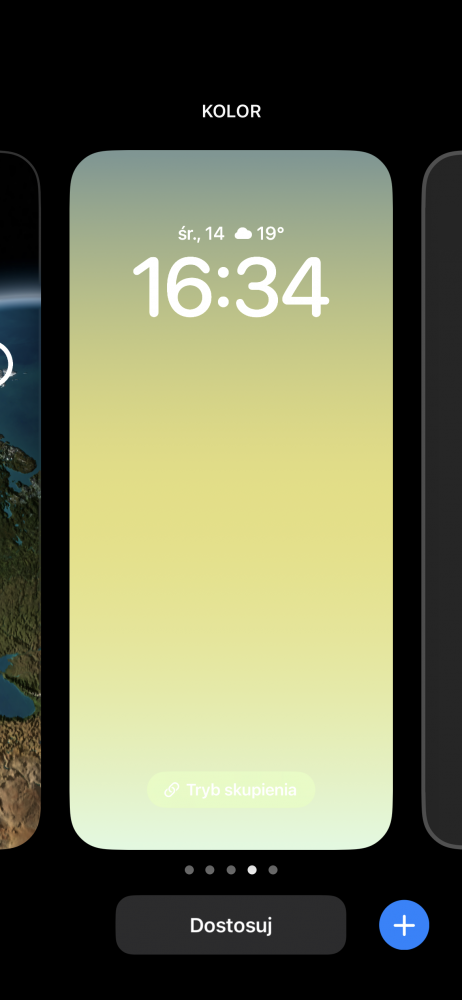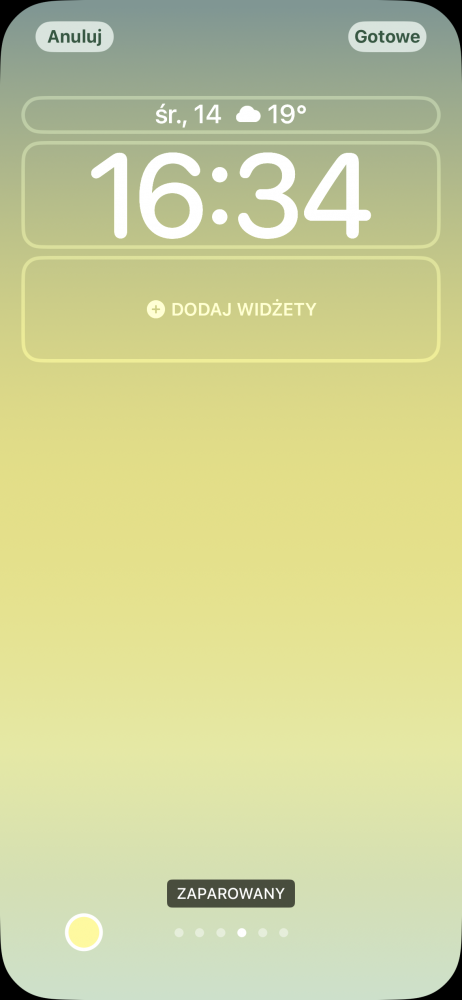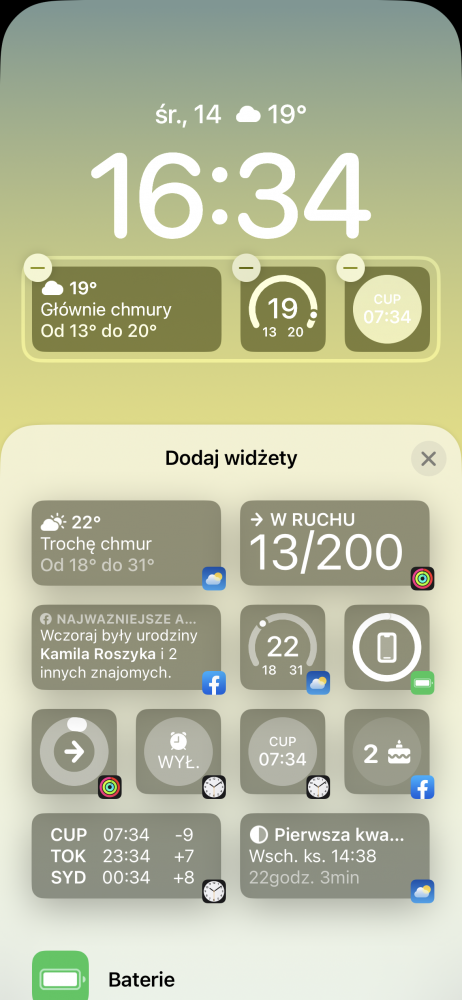Aktualizacja iOS 16 wprowadza między innymi widgety na ekranie głównym smartfonów Apple iPhone. Jak je ustawić? Wbrew pozorom, to nie takie trudne.
Najnowsze uaktualnienie dla smartfonów pracujących pod kontrolą iOS to przede wszystkim całkiem odmieniony ekran blokady. Może zmienić nie tylko tapetę, ale także tworzyć różne motywy i dowolnie się pomiędzy nimi przełączać. W grę wchodzą zarówno dynamiczne jak i statyczne obrazy, ale najistotniejsze okazały się widgety. Te niewielkie dodatki umożliwiają wyświetlanie różnych informacji ze zgodnych aplikacji. Dobrze, ale jak tak naprawdę ustawić rzeczone widgety? Odpowiadamy.
Ustawiamy widgety na ekranie głównym iOS 16
Pierwsze, co należy zrobić, to upewnić się, że pracujemy pod kontrolą najnowszej stabilnej wersji systemu. Zrobimy to udając się do zakładki Uaktualnienia w sekcji Ogólne. Jeśli zobaczymy coś innego niż iOS 16, musimy dokonać aktualizacji. Co dalej?
- Blokujemy smartfon przyciskiem zasilania, a następnie go odblokowujemy.
- Przyciskamy palcem w dowolnym miejscu i przytrzymujemy go około 2 sekundy.
- Możemy dodać widżety do jednego z ekranów (zmieniamy je, przesuwając na boki) lub tworząc całkowicie nowy ekran.
- Wejdź w wybrany ekran blokady, naciskając wirtualny przycisk Dostosuj.
- Kliknij ikonę plusa opisaną słowami Dodaj widgety.
Teraz możesz wybrać widgety z panelu, który wysunął się z dołu ekranu. Każdy „dodatek” jest przyporządkowany do danej aplikacji. W naszym przykładzie są do: Baterie, Facebook, Fitness, Pogoda oraz Zegar. Oczywiście lista ta wydłuży się, kiedy tylko deweloperzy uaktualnią swoje aplikacje, implementując w nich rzeczoną nowość.
Wybieramy jeden lub kilka (maksymalnie cztery) widgety i klikamy Gotowe. To wszystko!
Smaczki w iOS 16, z których będę nieustannie korzystać. Moja TOP lista












![DailyWeb testuje: [WYWIAD] Które języki tłumaczy się najtrudniej? O AI, pięknych urządzeniach, projektowaniu produktów dla seniorów i młodych – rozmawiamy z Kamilem Cupiałem z VASCO](https://alfred.dailyweb.pl/wp-content/uploads/2022/01/wywiad-1-300x250.png)